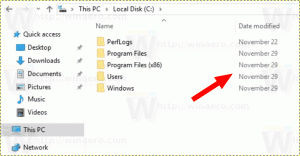Uvoľnite miesto na disku po inštalácii aktualizácie Windows 10 Fall Creators Update
Ak ste si nainštalovali Windows 10 verzie 1709 „Fall Creators Update“ cez predchádzajúcu verziu Windowsu, možno ste si všimli, že voľné miesto na disku sa značne znížilo. Môžete získať späť až 40 gigabajtov.
Keď vykonáte inováciu na mieste z predchádzajúcej verzie systému Windows, systém Windows 10 uloží veľa súborov z predchádzajúcej verzie nainštalovaný OS počas inovácie a zaplní váš pevný disk súbormi, ktoré už možno nebudete nikdy potrebovať, ak je inovácia vykonaná úspešný. Dôvodom, prečo inštalačný program ukladá tieto súbory, je to, že ak sa počas inštalácie niečo pokazí, môže sa bezpečne vrátiť na staršiu verziu systému Windows. Ak však bola aktualizácia úspešná a všetko funguje perfektne, nie je potrebné uchovávať tieto súbory. Všetko premárnené miesto na disku môžete získať späť podľa týchto jednoduchých pokynov.
Skôr ako budete pokračovať: Majte na pamäti, že odstránením týchto súborov odstránite možnosť odinštalujte aktualizáciu Windows 10 Fall Creators Update. Nebudete sa môcť vrátiť na staršiu verziu systému Windows.
Na uvoľnenie miesta po inovácii na Windows 10 Fall Creators Update, urobte nasledovné:
- Stlačte tlačidlo Vyhrať + R klávesové skratky na klávesnici, čím otvoríte dialógové okno Spustiť.
Tip: Pozrite si konečný zoznam všetkých klávesových skratiek systému Windows s klávesmi Win. - Do poľa Spustiť zadajte nasledujúce:
cleanmgr
- Vyberte svoj systémový disk:
- Kliknite na Vyčistite systémové súbory tlačidlo na prepnutie nástroja Čistenie disku do rozšíreného režimu.
- Nájdite a skontrolujte Predchádzajúce inštalácie systému Windows položka.
- Kliknite na tlačidlo OK a máte hotovo.
Tip: Možno vás bude zaujímať viac informácií o funkciách a možnostiach aplikácie cleanmgr. Pozrite si nasledujúce články:
- Spustite čistenie disku so začiarknutými všetkými položkami
- Vyčistite Temp Directory pri spustení pomocou Čistenia disku
- Pridajte kontextovú ponuku Cleanup Drive v systéme Windows 10
- Čistenie disku Argumenty príkazového riadka Cleanmgr v systéme Windows 10
- Vytvorte predvoľbu pre Cleanmgr (čistenie disku)
Prípadne môžete použiť Funkcia Storage Sense na odstránenie súborov zo skôr nainštalovaného operačného systému. Tu je návod, ako to možno urobiť.
Uvoľnite miesto po inovácii na Windows 10 Fall Creators Update pomocou Storage Sense
- Otvorte Nastavenia.
- Prejdite na Systém -> Úložisko.
- Tam nájdete možnosť s názvom „Storage Sense“. Povoľte to.
- Teraz kliknite na odkaz Zmeňte spôsob, akým uvoľňujeme priestor.
- Zobrazí sa stránka Zmeniť spôsob, akým uvoľňujeme priestor. Pod Teraz uvoľnite miesto, povoľte (zaškrtnite) možnosť Odstráňte predchádzajúce verzie systému Windows. Pozrite si nasledujúcu snímku obrazovky.
- Teraz kliknite na tlačidlo Vyčistite teraz. Tým sa okamžite odstránia súbory zo skôr nainštalovaného operačného systému.
To je všetko. Môžete vidieť, aké ľahké je získať späť miesto na disku, ktoré sa zbytočne zaberalo po inovácii na Windows 10 Fall Creators Update.